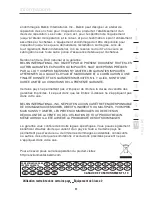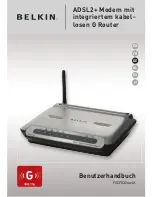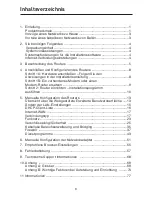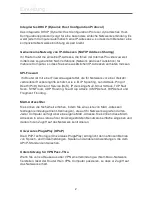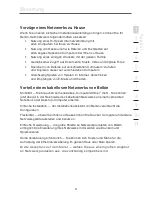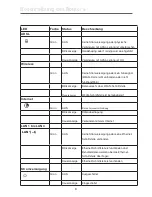88
Anschließen und Konfigurieren des Routers
Installationsassistent
Der Installationsassistent von Belkin macht die Routerinstallation zum Kinderspiel. Dadurch
können Sie Ihren Router in wenigen Minuten zum Laufen bringen. Zur Verwendung
des Installationsassistenten muss der Computer mit dem Betriebssystem Windows
2000, XP oder Vista™ direkt an den ADSL-Anschluss angeschlossen werden und die
Internetverbindung muss während der Installation aktiv sein und funktionieren. Ist dies
nicht der Fall, müssen Sie den Router manuell konfigurieren, wie unter „Alternatives
Einrichtungsverfahren” beschrieben. Wenn Sie ein anderes Betriebssystem als Windows
2000, XP oder Vista bzw. Mac OS X verwenden, müssen Sie den Router ebenfalls mit dem
alternativen Einrichtungsverfahren konfigurieren.
Schritt 1A: Hardware anschließen – Folgen Sie den
Anweisungen in der Installationsanleitung
Erstinstallation des Routers
Gehen Sie nach folgenden Schritten vor, wenn Sie KEIN vorhandenes Modem ersetzen.
Wenn Sie ein vorhandenes Modem ersetzen, fahren Sie mit dem Abschnitt „Ein
vorhandenes Modem oder einen Modem-Router ersetzen” auf Seite 9 fort.
1A.1
Nehmen
Sie Ihren neuen Router aus der
Verpackung und legen Sie ihn neben den
Computer. Richten Sie die Antennen des Routers
nach oben aus.
1A.2
Nehmen Sie das gelbe RJ45-Kabel, das im
Lieferumfang des Routers enthalten ist. Schließen
Sie zuerst ein Ende an einen der gelben
Anschlüsse mit der Aufschrift „Wired Computers”
(Verkabelte Computer) an der Rückseite Ihres
Routers an. Schließen Sie dann das andere Ende
an den Netzwerkanschluss an der Rückseite
Ihres Computers an. [Insert Ethernet logo]
1A.3
Nehmen Sie das enthaltene graue RJ11-
Telefonkabel. Schließen Sie ein Ende an den
grauen Anschluss mit der Aufschrift „DSL” an der
Rückseite des Routers an. Schließen Sie dann
das andere Ende an den ADSL-Anschluss an
(entweder an die Wanddose oder an den ADSL-
Splitter).
Hinweis:
Für manche ADSL-Verbindungen ist ein Mikrofilter
(Splitter) erforderlich. Fragen Sie beim ADSL-Provider nach,
ob Sie einen benötigen. In Ländern, in denen ein Mikrofilter
verwendet wird, ist dieser im Lieferumfang enthalten. Sie
erfahren bei Ihrem ADSL-Provider, ob Sie einen Mikrofilter
benötigen.
Summary of Contents for F5D7632EA4A
Page 1: ...User Manual F5D7632ea4A ADSL2 Modem with Wireless G Router EN FR DE NL ES IT ...
Page 85: ...Manuel de l utilisateur F5D7632ea4A Modem ADSL2 avec Routeur Sans Fil G EN FR DE NL ES IT ...
Page 253: ...Handleiding F5D7632ea4A ADSL2 modem met ingebouwde draad loze G router EN FR DE NL ES IT ...
Page 337: ...Manual del usuario F5D7632ea4A Módem ADSL2 con router inalámbrico G EN FR DE NL ES IT ...
Page 420: ...Manuale d uso F5D7632ea4A Modem ADSL2 con Router G Wireless EN FR DE NL ES IT ...